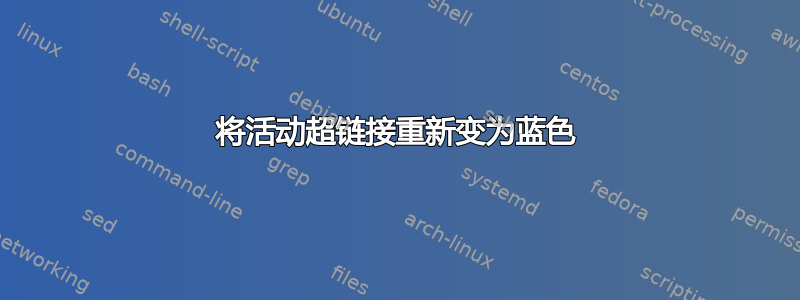
我选择了文档中的所有文本并将其全部涂黑(这正是我想要做的)。我没有意识到文档中包含一些超链接(在很长的文档中,有好几页),所以现在我不知道超链接在哪里,尽管我知道它正在工作。由于有很多链接,我怎样才能将链接重新变为带下划线的蓝色(它们应该是这样的),而不必转到每个链接并将其变为蓝色?
答案1
将所有超链接的样式重置为默认值需要 VBA 宏。
代码:
Sub RestoreHyperlinkStyle()
Dim hl As Hyperlink
For Each hl In ActiveDocument.Hyperlinks
hl.Range.Style = wdStyleHyperlink
Next
End Sub
脚步:
- 按Alt+F11打开 Microsoft Visual Basic for Applications。
- 双击“ThisDocument”。
- 将上面块中的代码粘贴到编辑器中。
- 按下F5即可运行代码。
- 从编辑器窗口中删除代码以防止 Word 使用宏保存。
答案2
答案3
但有时您只想将一个超链接重新设为蓝色。例如:您在 Outlook(相同的 Word 编辑器)中创建一封电子邮件,并将超链接粘贴到其中。您单击超链接以确保它到达您想要的位置 - 这会将其变为紫色。您不想发送带有紫色超链接的电子邮件。
因此,只需右键单击超链接并从上下文菜单中选择“编辑超链接”。它会弹出编辑对话框。单击“确定”。超链接将恢复到其原始蓝色状态。简单快捷。
答案4
有一个简单的方法可以做到这一点。
- 在您想要使超链接恢复为正常蓝色的文档上,按Shift+ Ctrl+ Alt+ S。
- 将出现一个框(样式)。滚动框内容以查找已关注的超链接。
- 点击小下拉三角形。在下拉菜单中,点击更新已关注的超链接以匹配选择。
就是这样!所有超链接都恢复了漂亮的蓝色。(请注意,如果您以后单击此文档中的超链接,颜色将不再改变。)



